エクセルで列番号を数字にする方法を紹介します。エクセルには最初、列の番号が英語で表示されています。行の番号は数字で表示されています。列の番号を表示している英語を、行のように数字で表示したい時、英語を数字にすることができます。列番号の、英語と数字の切り替えも簡単に行うことができます。

列番号を数字にする
エクセル、ワークシートの全ての列の番号を、数字にすることができます。
1.エクセルシートに、列の番号が英語で表示されています。
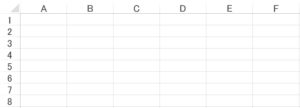
2.「ファイル」タブをクリックしましょう。
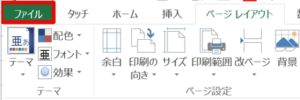
3.「オプション」をクリックしましょう。
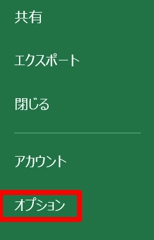
4.「Excelのオプション」ダイアログボックスが開きます。「数式」→「数式の処理」をみてみましょう。「R1C1参照形式を使用」にチェックマークが入っていません。
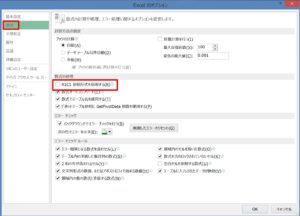
5.「R1C1参照形式を使用」にチェックマークを入れましょう。「OK」ボタンをクリックします。
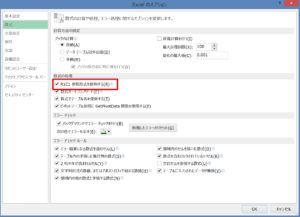
6.エクセルシートの列番号が数字に変わりました!
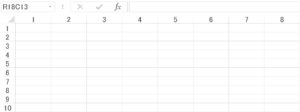
A1形式とR1C1形式
エクセルでR1C1形式とは、行と列が両方とも数字で表示されています。A1形式は行が数字、列が英語で表示されている形式の事です。
エクセルでは、通常、A1形式で表示されています。
R1C1参照形式にした方が便利という場合は、VBAを作成するときです。
列番号がアルファベットで表示されているより、数字で表示されているほうが記述しやすいです。VBAをよく使っていると、それを実感できます。
こちらの記事もご覧ください。⇒ワード・エクセル・パワーポイント・アクセスが初心者でも短期間でマスターできる楽パソ!音声と映像で自宅で学べる。
こちらの記事もご覧ください。⇒マイクロソフトオフィスソフトとプログラミングスキルが初心者でも短期間でマスターできる楽パソ!音声と映像で自宅で学べる。
列番号が数字に急に変わる現象
エクセルで列番号を数字にする方法を紹介しましたが、通常は列の番号が英語で表示されています。突然列番号が数字に変わることはないのですが、最初エクセルを開いたときに、R1C1形式に設定すると、次から開くエクセルファイルはこの形式が引き継がれて、R1C1参照形式になってしまいます。列番号の英語と数字の表示は、簡単に設定を変更できるので、Excelのオプションで切り替えましょう。
こちらの記事もご覧ください。⇒エクセルで行列番号を非表示にする方法
| エクセル・ワード・パワーポイント・アクセス・マクロVBA・WEBプログラミングを入門から応用までらくらくマスターできる ➡ 動画パソコン教材 |
ワード・エクセル・パワーポイント・アクセスを入門から応用まで映像と音声でわかりやすく学ぶことができます。
↓ ↓ ↓ ↓ ↓

ワード・エクセルパワーポイント・アクセスとエクセルマクロVBA・WEBプログラミング・パソコンソフト作成を入門から応用まで映像と音声でわかりやすく学ぶことができます。
↓ ↓ ↓ ↓ ↓

ワード・エクセル・パワーポイント・アクセスとWEBプログラミングを入門から応用まで映像と音声でわかりやすく学ぶことができます。
↓ ↓ ↓ ↓ ↓
エクセルのマクロとVBAを入門から応用まで映像と音声でわかりやすく学ぶことができます。
↓ ↓ ↓ ↓ ↓

VBA・Java・WEB・C#・HTML/CSSプログラミングを入門から応用まで映像と音声でわかりやすく学ぶことができます。
↓ ↓ ↓ ↓ ↓





















